* Ubuntu 20.04, NVIDIA RTX 3090 환경입니다.
* (드라이버 설치 X시) 아래 링크를 통해 그래픽 드라이버 설치 후에 다시 오세요
2021.03.20 - [리뷰/Ubuntu 20.04] - [Linux] Ubuntu 20.04 LTS NVIDIA 그래픽 카드 드라이버 설치
[Linux] Ubuntu 20.04 LTS NVIDIA 그래픽 카드 드라이버 설치
(1) >> 장치들의 드라이버 찾기 $ sudo ubuntu-drivers devices (2) >> 장치에 맞는 드라이버 자동으로 설치 $ sudo ubuntu-drivers autoinstall (3) >> 위에 명령어(1)를 통해 해당 장치의 드라이버를 찾은 후에..
developnote.tistory.com
* CUDA 삭제
$ sudo apt-get --purge -y remove 'cuda*'CUDA 11을 위해 이전 버전들을 전부 삭제하고 싶으시면 위에 코드를 복붙해주세여
<CUDA 11 설치 시작>
CUDA 공식 사이트: https://developer.nvidia.com/cuda-toolkit
사이트에 접속하신 후 [다운로드] 버튼을 눌러 다음 창으로 이동합니다.

≪ Linux → x86_64 (64비트) → Ubuntu → 20.04 → deb (local) 》
위와 같은 조건을 순서대로 클릭 시 명령어 박스가 나옵니다.
* (21년 3월 25일 기준) CUDA 11.2 Update 2
$ wget https://developer.download.nvidia.com/compute/cuda/repos/ubuntu2004/x86_64/cuda-ubuntu2004.pin
$ sudo mv cuda-ubuntu2004.pin /etc/apt/preferences.d/cuda-repository-pin-600
$ wget https://developer.download.nvidia.com/compute/cuda/11.2.2/local_installers/cuda-repo-ubuntu2004-11-2-local_11.2.2-460.32.03-1_amd64.deb
$ sudo dpkg -i cuda-repo-ubuntu2004-11-2-local_11.2.2-460.32.03-1_amd64.deb
$ sudo apt-key add /var/cuda-repo-ubuntu2004-11-2-local/7fa2af80.pub
$ sudo apt-get update
$ sudo apt-get -y install cudaCUDA 11.2 다운하실 분은 링크 들어가실 필요 없고 위에 코드블록 복사해서 사용하시면 됩니다.
자 그러면 CUDA 설치 완료가 됐습니다.
이제 제대로 설치가 되었는지 확인 과정만 끝내면 됩니다.
$ nvidia-smi
$ nvcc -V위 두 가지 명령어를 통해 확인 과정을 수행할 수 있습니다.
(1) nvidia-smi 실행 결과
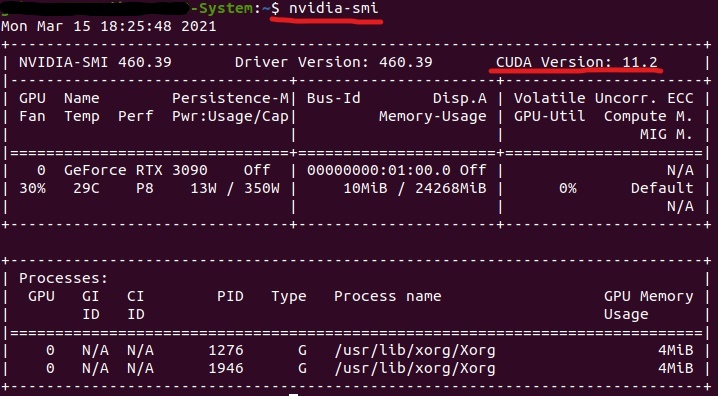
위와 같이 나오면 성공
(2) nvcc -V 실행 결과
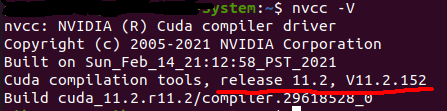
* 설치한 버전과 표시된 버전이 다르다면 이렇게 하면 됩니다.
경로를 올바르게 인식할 수 있게 .bashrc 파일 내 PATH를 수정해야 합니다.
$ vim ~/.bashrcI를 눌러 입력 모드에 들어가 추가하십쇼
$ # NVIDIA CUDA toolkit
$ export PATH=/usr/local/cuda-11/bin:$PATH
$ export LD_LIBRARY_PATH=/usr/local/cuda-11/lib64.bashrc 파일을 업데이트해줍니다.
$ source ~/.bashrc
'~2023' 카테고리의 다른 글
| [Ubuntu] 20.04 버전에서 GUI를 통해 간단하게 한글 키보드 설치 (0) | 2021.03.25 |
|---|---|
| [Linux] CUDA 11와 함께 쓰는 cuDNN 8 설치하기 (0) | 2021.03.25 |
| [Linux] Ubuntu 20.04 LTS NVIDIA 그래픽 카드 드라이버 설치(3090) (1) | 2021.03.20 |
| [ANDROID] 버튼 이벤트 발생 - Event Listener (0) | 2021.03.13 |
| [ANDROID] 버튼 작동시키기 - XML onClick 속성 이용 (0) | 2021.03.13 |



